WordPress'te Temanızı Nasıl Değiştirirsiniz?
Yayınlanan: 2022-10-21WordPress'te temanızı nasıl değiştireceğinizi tartışan bir makale istediğinizi varsayarsak: WordPress, kullanıcıların basit bir kontrol panelinden bir web sitesi veya blog oluşturmasını sağlayan bir içerik yönetim sistemidir (CMS). WordPress'in harika özelliklerinden biri, temanızı kolayca değiştirebilme yeteneğidir. Bu, web sitenizin içeriğini veya tasarımını değiştirmek zorunda kalmadan yapılabilir. WordPress'te temanızı değiştirmenin iki yolu vardır. Birincisi, sitenizin temalarını önizlemenize ve özelleştirmenize olanak tanıyan bir araç olan WordPress Özelleştirici'yi kullanmaktır. İkinci yol, tema dosyalarınızı manuel olarak değiştirmektir. WordPress Özelleştirici kullanıyorsanız, şu adımları takip edebilirsiniz: 1. WordPress sitenizde oturum açın. 2. Sol kenar çubuğunda “Görünüm”ü tıklayın. 3. "Görünüm"ün altında "Temalar"ı tıklayın. 4. “Temalar” sayfasında, WordPress sitenize yüklenen temaların bir listesini göreceksiniz. 5. Bir temayı önizlemek için üzerine gelin ve “Önizleme” düğmesine tıklayın. 6. Bir temayı etkinleştirmek için “Etkinleştir” düğmesine tıklayın. Temanızı manuel olarak değiştirmek istiyorsanız şu adımları takip edebilirsiniz: 1. “Görünüm” altında “Düzenleyici”yi tıklayın. Sağ kenar çubuğunda, mevcut temanızı oluşturan dosyaların bir listesini göreceksiniz. Temanızın CSS'sini değiştirmek için “Stil Sayfası” dosyasına tıklayın. Temanızın şablon dosyalarını değiştirmek için “Şablon” dosyasına tıklayın. 7. Temanızın resim dosyalarını değiştirmek için “Görüntüler” klasörüne tıklayın. 8. Temanızın JavaScript dosyalarını değiştirmek için “Komut Dosyaları” klasörüne tıklayın. 9. Değişikliklerinizi yaptıktan sonra “Dosyayı Güncelle” düğmesine tıklayın.
İçerik Kaybetmeden WordPress Temalarını Değiştirebilir miyim?
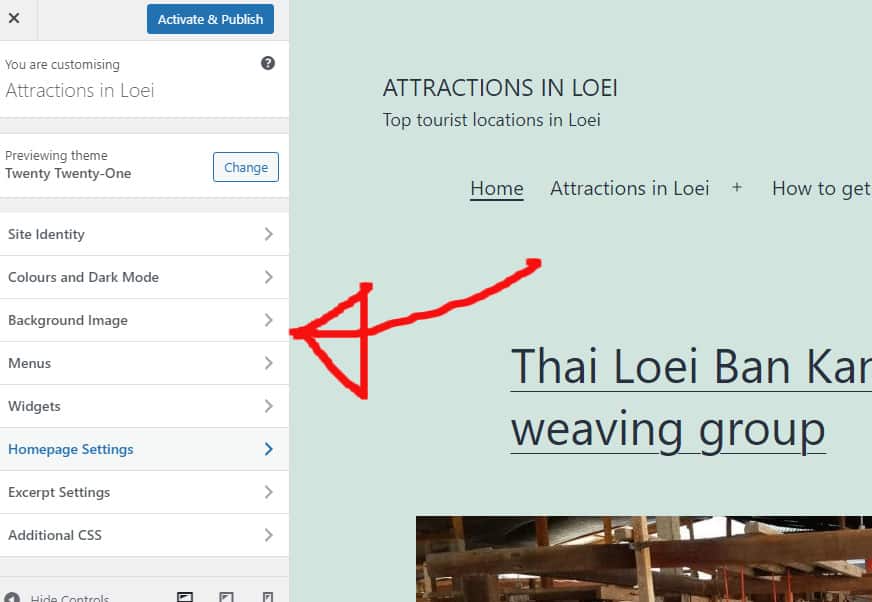
Medya, sayfalar, gönderiler ve yorumlar dahil olmak üzere içeriğiniz, bir WordPress teması kullandığınız sürece güvende kalacaktır. Tüm bu bilgiler gösterge tablosunda kalacak ve onu taşımaya gerek kalmayacak.
WordPress temanız, markanızın görsel temsili ve web sitenizin tasarımıdır. Web sitenizin yeni ve zengin özelliklere sahip görünmesini istiyorsanız, WordPress temanızı sık sık güncelleyebilirsiniz. Temanızı değiştirmek çok basit olsa da içeriğinize zarar vermeden bunu yapmak zordur. Temayı değiştirmeden önce web sitenizin yüklenme süresini kontrol etmelisiniz. İç sayfalarınızı veya ana sayfanızı ziyaret ederken, düzgün çalışıp çalışmadıklarını kontrol etmelisiniz. Sitenize kod parçacıkları eklemenize izin verecek kendi eklentinizi oluşturmanız önerilir. Bir web sitesini taşımadan önce tüm içeriğini yedeklemelisiniz.
Hazırlama sitesi kullanmasanız bile, web sitenizi bakım moduna almak her zaman iyi bir fikirdir. Bir açılış sayfası oluşturucu ve tema oluşturucu arıyorsanız doğru yere geldiniz. Önceden herhangi bir tasarım bilgisi olmadan WordPress mizanpajları oluşturmanıza olanak tanır. Ücretsiz bir tema, küçük bir kişisel web sitesi için uygundur, ancak ihtiyaç duyacağınız tüm özellikleri içermez. Güçlü ve kullanımı kolay bir WordPress oluşturucu eklentisi olan seedprod. Tüm büyük tarayıcılarla çalışır ve herhangi bir kod yazmadan tamamen özel bir WordPress teması oluşturmanıza olanak tanır. SeedProd platformu, çeşitli e-posta pazarlama hizmetleri, Google Analytics, Zapier ve WPForms, MonsterInsights, Hepsi Bir Arada SEO ve diğerleri gibi WordPress eklentileriyle entegre olur.

Astra, web sitenizi WooCommerce ile entegre etmeyi kolaylaştırır ve çevrimiçi bir mağaza olarak hizmet vermesine olanak tanır. StudioPress Genesis, WordPress için popüler bir tema çerçevesidir. OceanWP, çeşitli amaçlar için de kullanılabilen duyarlı bir WordPress temasıdır . Çeşitli işletmelere hitap ettiği için çok sayıda demo şablonu içerir. Artık birçok barındırma şirketi özel bir hazırlama ortamı benimsediğinden, web sitenizi de bu ortama kopyalayabilirsiniz. Değişiklikler yayınlanmadan önce test edilebilir. Bu adımları izlemek, hazırlama ortamından yeni bir tema yayınlamanıza olanak tanır.
Daha gelişmiş bir planınız olmadığı sürece, bazı barındırma planlarında hazırlama siteleri mevcut değildir. Dosyaları WordPress'e yüklemek için Dosya Aktarım Protokolü'nü (FTP) tercih eden kullanıcılar, FTP'nin tercih edilen yöntem olduğunu görebilir. Çoğu WordPress teması, ana bilgisayarlarının WordPress Kontrol Paneli tarafından yapılandırılabilir. Hangi arayüze sahip olduklarını anlamak için sunucunuzun belgelerini okumalısınız. Bluehost Cpanel'den WordPress'e nasıl geçiş yapabilirsiniz? SeedProd eklentisini kullanıyorsanız, Bakım Modu geçişini etkinden etkin değil'e çevirerek açılış sayfanıza genel bakışınızı görüntüleyebilirsiniz. Google Analytics izleme kodunuzu MonsterInsights'a ekleyin ve bunu yapmanın çok daha kolay olduğunu göreceksiniz.
WordPress hız testi aracını tekrar ziyaret edin ve herhangi bir değişiklik olup olmadığını kontrol edin. WordPress temanızı değiştirdiğinizde herhangi bir içerik kaybetmezsiniz. Hangi sürümü seçerseniz seçin aynı temayı koruyacak ve yalnızca web sitenizin görünümünü ve işlevini değiştireceksiniz. Kullanmayı düşünmediğiniz, kullanılmayan WordPress temalarını silmelisiniz. WordPress eklentilerinizi ve temalarınızı bankayı bozmadan yenilemek istiyorsanız, en iyi ücretsiz WordPress eklentileri kılavuzu yardımcı olabilir.
WordPress Temaları Nasıl Değiştirilir
WordPress temaları arasında geçiş yapmayı seçerseniz herhangi bir sorun yaşamayacaksınız. Buna karşılık temanızı tamamen değiştirmek istiyorsanız şu adımları izlemelisiniz: WordPress yönetici panelinde yeni temayı etkinleştirin, Görünüm'e gidin, tema ayarlarını değiştirin. Ardından sitenizi yeni temalar ve diğer gerekli değişikliklerle güncelleyebilirsiniz.
WordPress'te Şablon Nasıl Değiştirilir
Bir WordPress şablonunun nasıl değiştirileceğine ilişkin adım adım bir süreç istediğinizi varsayarsak: 1. WordPress Dashboard'da oturum açın. 2. Sol kenar çubuğunda Görünüm > Temalar'a gidin. 3. Temalar sayfasında, kullanmak istediğiniz temanın üzerine gelin ve Etkinleştir düğmesine tıklayın. 4. WordPress siteniz artık yeni şablonu kullanacak.
İçeriği Kaybetmeden Web Sitesi Temasını Değiştirebilir miyim?
Yeni temanız sitenizin geri kalanını etkilemeyeceği için sitenizdeki içerikte herhangi bir değişiklik olmayacaktır. Yeni WordPress temanızı özelleştirmeye başlamak, web sitenizin tam olarak istediğiniz gibi görünmesini sağlamanın ilk adımıdır.
